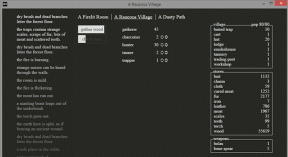Како да поправите Спотифи претрагу која не ради у Виндовс апликацији и претраживачу
Мисцелланеа / / April 03, 2023
Иако је Спотифи постао најновија дестинација за стриминг, његова десктоп апликација је још увек далеко од савршене. Постоји много питања попут Апликација Спотифи се руши, трака за претрагу не ради итд. постаје честа. Један такав проблем је да функција претраге не ради. Ако се и ви суочавате са овим проблемом, ево 11 једноставних начина да поправите Спотифи претрагу која не ради на Виндовс-у.
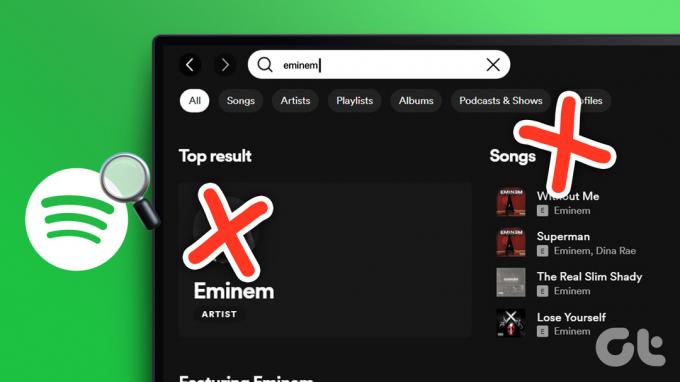
Да бисмо поправили да Спотифи претрага не ради у Виндовс апликацији и вебу, почећемо са једноставним исправкама као што су поновно покретање уређаја и провера подешавања мрежне везе пре него што кренете ка компликованијим поправкама као што су брисање кеша и поновна инсталација Спотифија апликација. Хајдемо одмах у то.
1. Поново покрените свој Виндовс уређај
Поновно покретање Виндовс-а може да поправи грешке у апликацијама узроковане лошим покретањем система. Ево како то можете да поправите поновним покретањем уређаја.
Корак 1: Идите на Старт и кликните на дугме за напајање.

Корак 2: Сада кликните на Рестарт.

Ваш Виндовс уређај ће се сада поново покренути. Када то учините, поново отворите апликацију Спотифи.
2. Користите Спотифи у анонимном режиму
Уверавајући се да историја сајта, лозинке, подаци и колачићи нису сачувани на вашем уређају, режим без архивирања помаже вашем систему да учита нову верзију било које веб локације. Дакле, решавање проблема насталих због лоших података о сајту.
Дакле, да бисте проверили да ли Спотифи претрага не ради на вашем Виндовс уређају због грешке у прегледачу, једноставно отворите Цхроме прегледач у инкогнито режим и поново се пријавите на Спотифи. Ако се проблем настави, следите кораке за решавање проблема који су наведени у наставку.
3. Проверите да ли постоје ажурирања апликације Спотифи
Застареле апликације можда неће радити исправно. Ево како ово можете да поправите тако што ћете проверити да ли су доступне исправке за апликацију Спотифи Виндовс.
Корак 1: Идите на претрагу и укуцајте Мицрософт продавница. Затим отворите апликацију Мицрософт Сторе.

Корак 2: У траку за претрагу откуцајте Спотифи. Затим отворите апликацију из резултата.

Корак 3: Померите се надоле и проверите да ли је ажурирање доступно.

Ако је доступно, преузмите ажурирање и сачекајте да се апликација Спотифи Виндовс поново покрене. Сада проверите да ли претрага апликација ради беспрекорно.
4. Проверите мрежну везу
Коришћење било које апликације, ако оптималне брзине података нису доступне, то би могло да утиче на перформансе апликације. Да бисте ово проверили, једноставно можете да одете у подешавања за Ви-Фи и уверите се да сте повезани на жељену мрежу.

Поред тога, можете се обратити и нашим водичима да видите да ли постајете оптимални брзине интернета и проверите јачину вашег Ви-Фи сигнала.
5. Онемогућите ВПН услуге
Када користите ВПН услуге, брзине преноса података могу бити ограничене, што узрокује проблеме при учитавању апликација као што је Спотифи. Стога, прекид везе са било којом ВПН апликацијом која се тренутно користи може помоћи да се поправи Спотифи претрага која не ради на Виндовс-у. Да бисте то урадили, идите на своју ВПН апликацију, кликните на Прекини везу и изађите из апликације.

ВПН услуге ће сада бити онемогућене на вашем уређају.
6. Искључите поставку мерене везе
Ако је омогућено, подешавање везе са ограничењем ограничава количину података које ваш уређај може да користи. Ово може довести до тога да апликације не раде исправно и може бити разлог зашто Спотифи претрага не ради на вашем Виндовс уређају. Ево како можете да га искључите.
Корак 1: Идите на претрагу и укуцајте Подешавања. Одавде отворите апликацију Подешавања.

Корак 2: Идите на Мрежа и интернет на бочној траци и кликните на Ви-Фи.

Корак 3: Сада кликните на Ви-Фи својства.

4. корак: Померите се надоле и искључите прекидач за везу са мерењем.

Веза вашег уређаја се више неће мерити. Ово би требало да помогне Спотифи-у да ради као и обично.
7. Искључите ограничења употребе у позадини
Поставка ограничења употребе у позадини спречава апликације да раде у позадини, што их чини да троше мање ресурса и продужавају век батерије вашег уређаја. Међутим, ово може спречити апликације да активно приступају услугама података и може довести до тога да функција претраге Спотифи не ради исправно.
Дакле, ево како можете да искључите ограничења коришћења у позадини за апликацију Спотифи Виндовс.
Корак 1: Кликните на претрагу и укуцајте Подешавања. Затим отворите Подешавања.

Корак 2: Идите на Апликације и кликните на Инсталиране апликације.

Корак 3: Сада померите надоле до Спотифи и кликните на икону са три тачке.
4. корак: Овде изаберите Напредне опције.

5. корак: Идите на поставку „Дозволе за позадинске апликације“ и у падајућем менију изаберите Увек.

Ограничења коришћења у позадини за Спотифи Виндовс апликацију су сада искључена.
8. Обришите Спотифи кеш
Брисање кеша апликације може помоћи у исправљању мањих грешака као што је Спотифи претрага која не ради на Виндовс-у. Поред Апликација Спотифи може заузети много простора за складиштење. Дакле, ево како да обришете кеш за апликацију Спотифи Виндовс.
Корак 1: Идите на претрагу, укуцајте Спотифи, и отворите апликацију Спотифи на радној површини.

Корак 2: Кликните на икону профила, а затим кликните на Подешавања.

Корак 3: Померите се надоле и кликните на Обриши кеш.

4. корак: Још једном кликните на Обриши кеш да бисте потврдили.
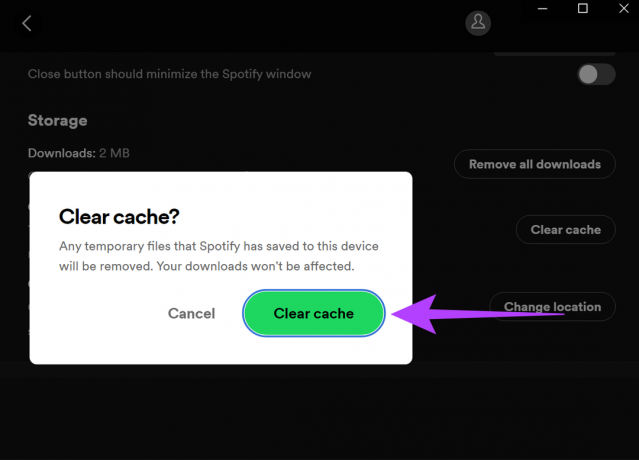
Кеш меморија за апликацију Спотифи на радној површини ће сада бити очишћена. Такође можете погледати наше водиче који објашњавају више о томе брисање кеша на Спотифи.
9. Одјавите се и пријавите се на Спотифи
За све Виндовс апликације, одјављивање, а затим поновно пријављивање може помоћи у решавању проблема као што је Спотифи претрага која не ради заједно са било којим другим проблемима повезаним са пријавом и информацијама о налогу.
Можете погледати наш детаљни водич да бисте сазнали више о томе како се можете одјавити са Спотифи-а на свом уређају. Када завршите, једноставно поново отворите апликацију Спотифи и поново се пријавите.
10. Поново инсталирајте апликацију Спотифи
Деинсталирање и затим поновно инсталирање чисте верзије апликације Спотифи може помоћи у решавању проблема у вези са нефункционисањем Спотифи претраге. Ево како да то урадите.
Корак 1: Отворите мени за претрагу, укуцајте подешавања, и отворите Подешавања.

Корак 2: Изаберите Апликације на бочној траци и идите на Инсталиране апликације.

Корак 3: Померите се надоле до Спотифи и кликните на икону са три тачке.
4. корак: Сада кликните на Деинсталирај.

5. корак: Поново кликните на Деинсталирај да бисте потврдили.

Апликација Спотифи за Виндовс ће сада деинсталирати са вашег уређаја.
Корак 6: Када је деинсталирате, једноставно поново инсталирајте апликацију користећи било коју од доле наведених веза.
Преузмите апликацију Спотифи из Мицрософт продавнице
Преузмите Спотифи Виндовс апликацију са Веба
Након што поново инсталирате апликацију, пријавите се поново и проверите да ли Спотифи претрага ради.
У крајњем случају, такође можете ступити у контакт са Подршка за Спотифи ако функција претраге Спотифи и даље не ради на Виндовс-у. Овде можете проћи кроз постове заједнице који су већ доступни, разговарати са стручњацима о било ком проблему који се односи на Спотифи, па чак и засебно објављивати своје упите или проблеме.
Честа питања о Спотифи-у на Виндовс-у
Своја Спотифи преузимања можете задржати колико год желите, али морате да будете онлајн на свом налогу најмање једном у 30 дана. У супротном, ваша преузимања ће се аутоматски избрисати. Такође, ово је један од разлога зашто Спотифи заузима толико простора за складиштење.
Иако Спотифи нема ограничење на колико уређаја можете да се пријавите, постоји ограничење на колико уређаја може да се користи истовремено. За бесплатне кориснике, дозвољен је само 1 уређај, док корисници Спотифи породице могу да користе до 6 уређаја истовремено.
Не, сва преузимања ће бити избрисана ако се апликација Спотифи деинсталира. Након што поново инсталирате апликацију, мораћете поново да преузмете њихов претходно преузети садржај.
Потражите оно што желите да слушате
Спотифи претрага вам помаже у тражењу омиљених песама, подцаста, албума, извођача итд. И тако, у овом чланку смо покушали да се фокусирамо искључиво на то како да поправимо Спотифи претрагу која не ради на Виндовс-у. Надамо се да вам је овај чланак помогао да решите проблем.